1、进入到Windows10系统,打开"运行"对话框。
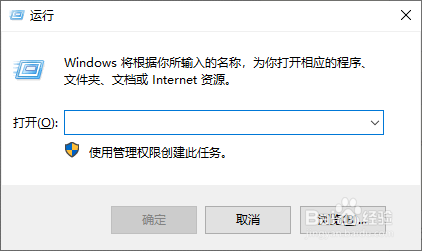
2、执行"compmgmt.msc"指令,按"回车键"。
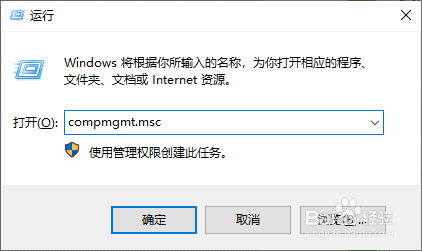
3、打开"计算机管理"操作对话框。

4、依次展开"计算机管理(本地)"->争犸禀淫"系统工具"->"本地用户和组"->"组"树节点菜 单。
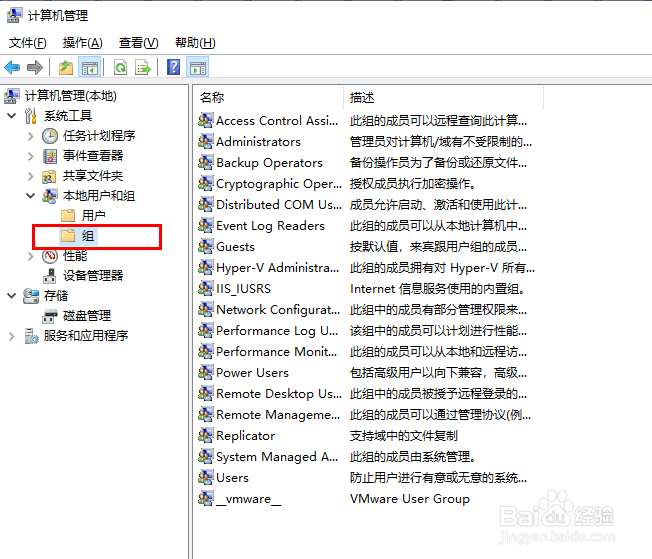
5、在右侧窗口栏中,单击"鼠标右键",选择弹出菜单中的"新建组(N)..."选项。
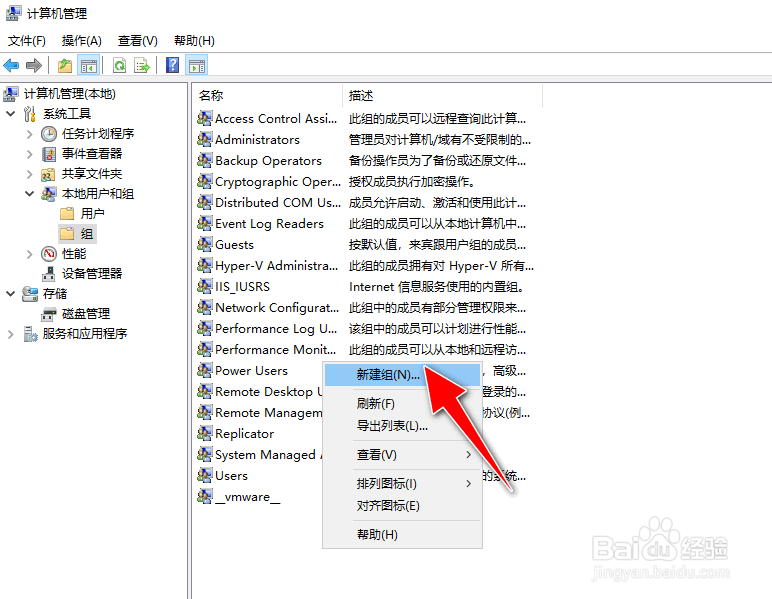
6、打开"新建组"对话框,自定义一个用户组名,再点击"添加"按钮。
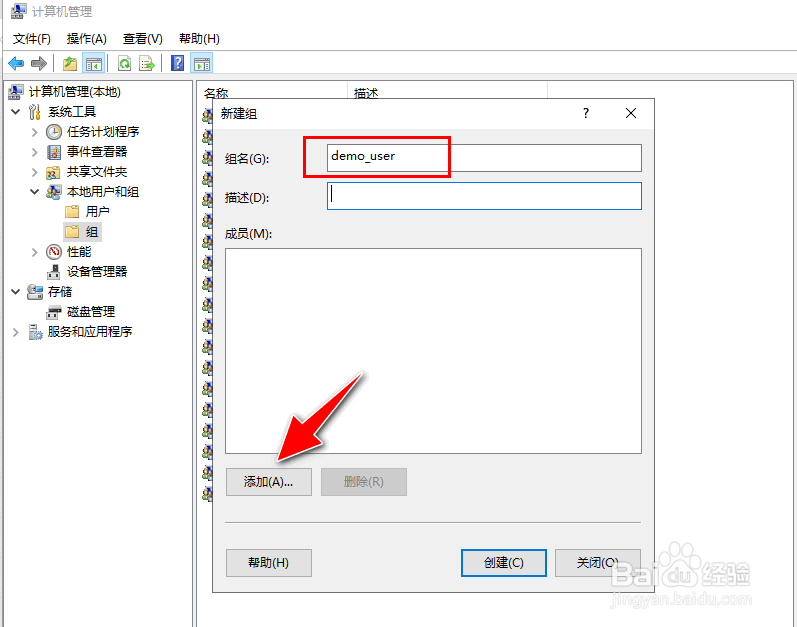
7、会弹出"选择用户"对话框,点击"高级"按钮。
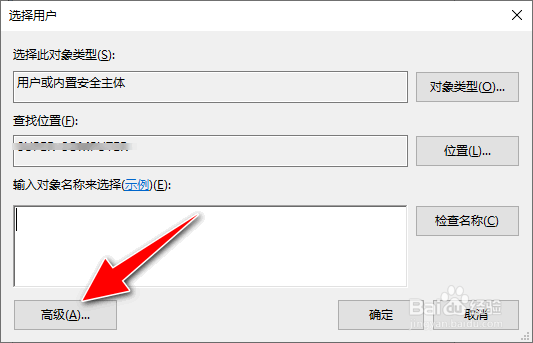
8、之后,进入到"查找位置"对话框,点击争犸禀淫"立即查找"按钮,从"搜索结果"中选中需要添加的用户名称,再点击"确定"按钮。
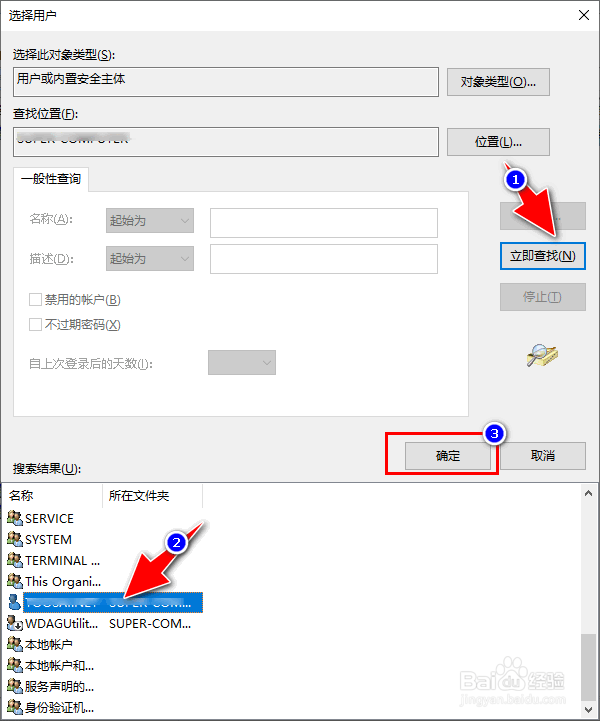
9、完成用户组的成员添加后,最后点击"创建"按钮即可。

